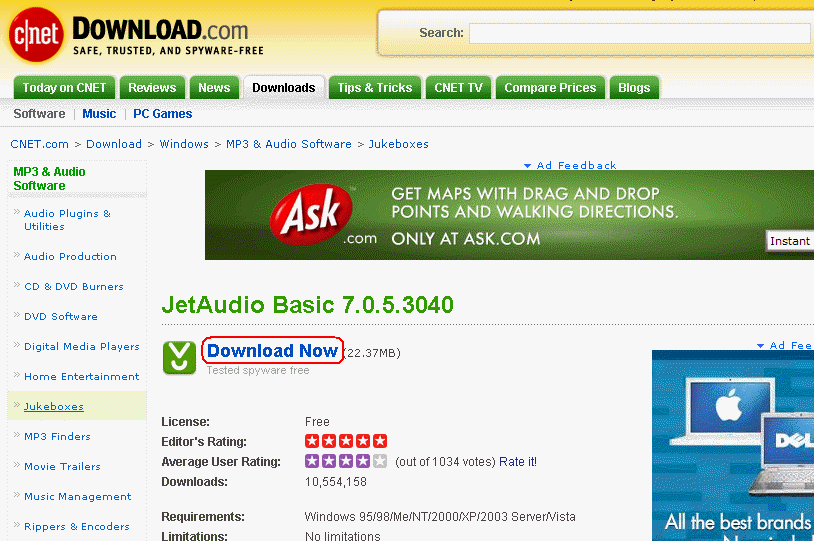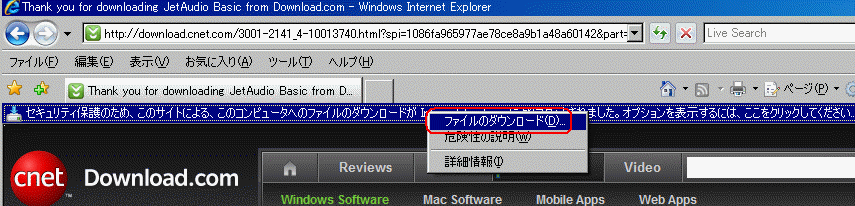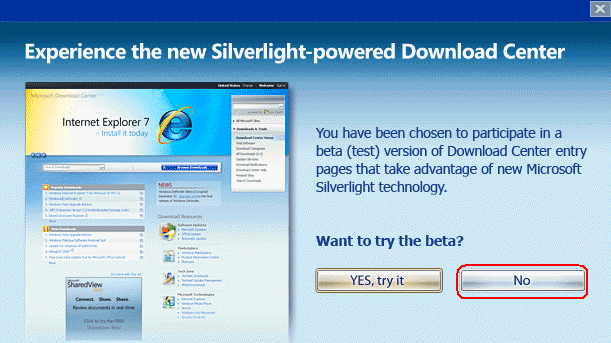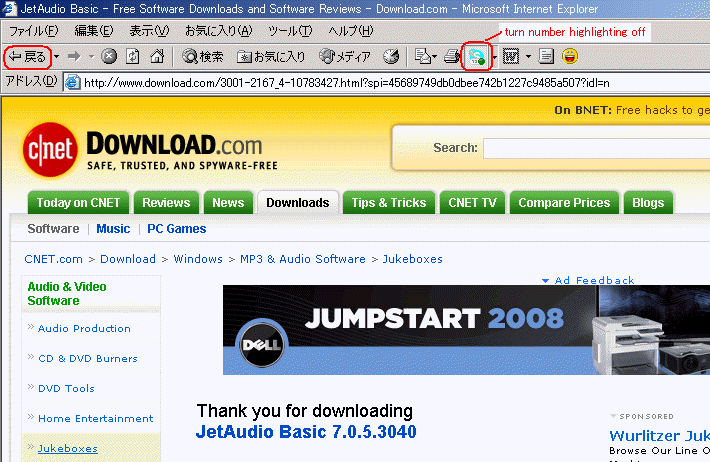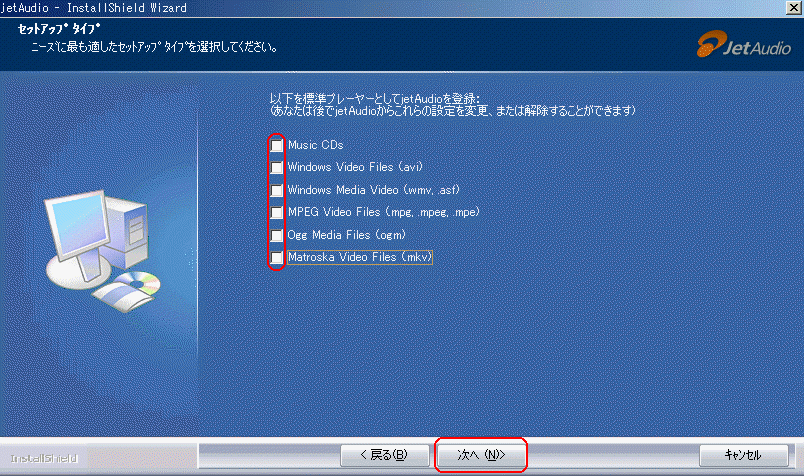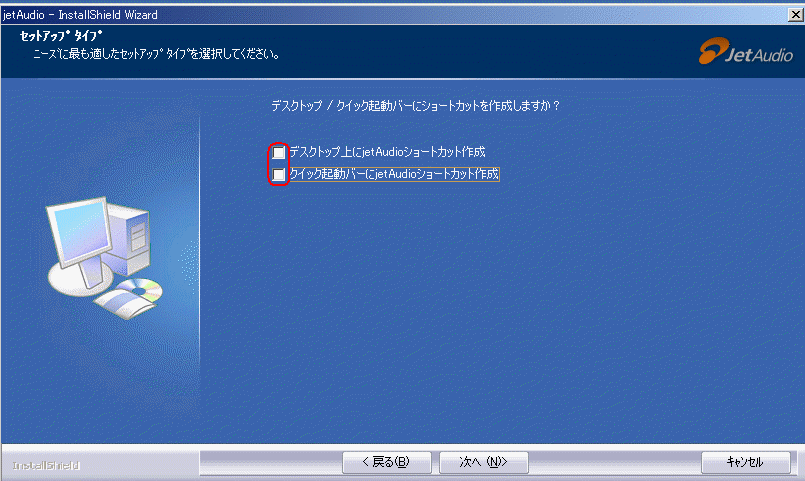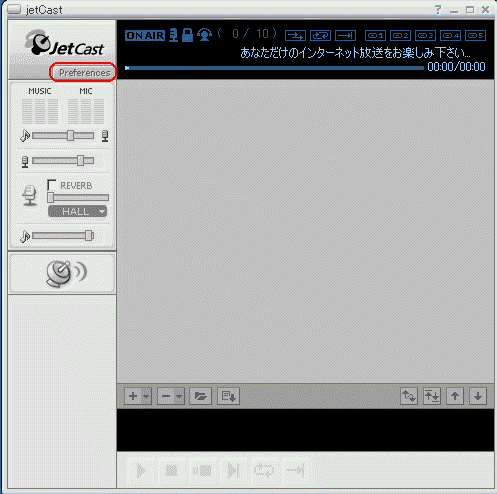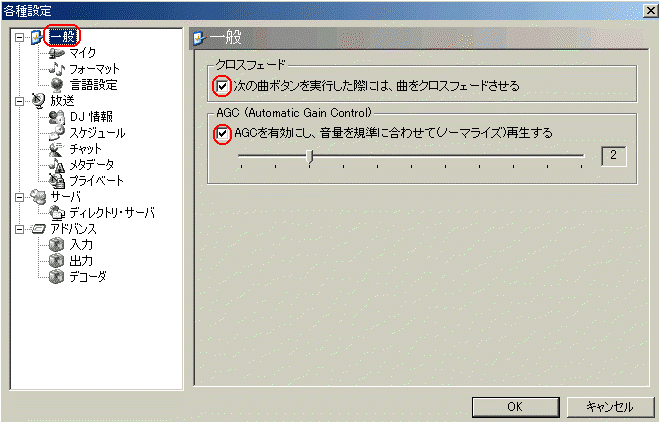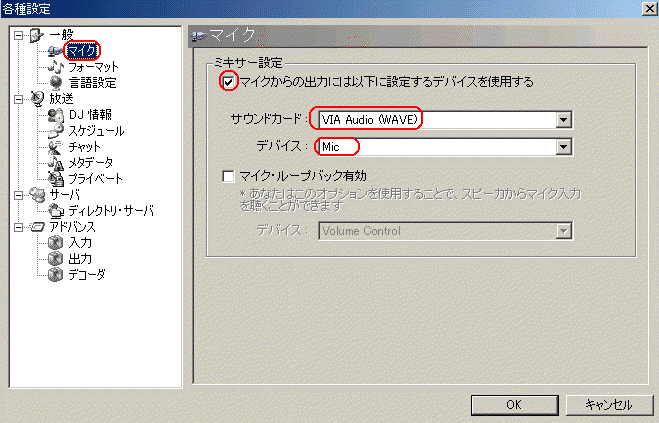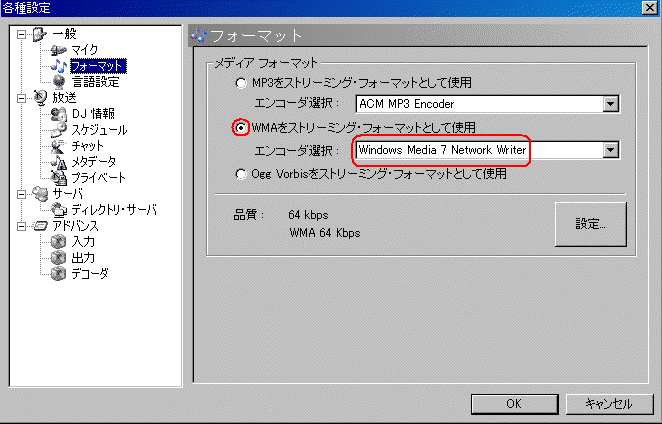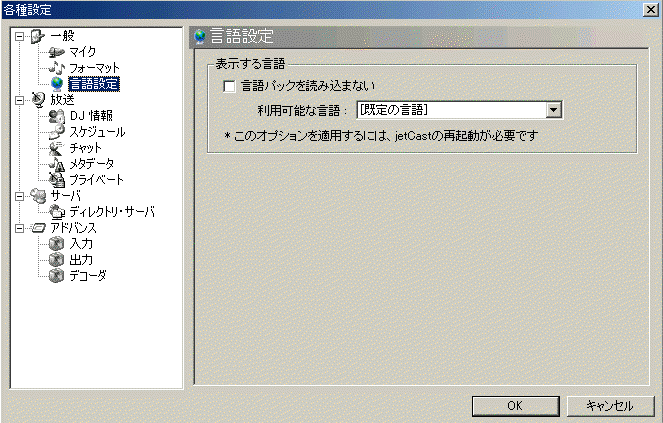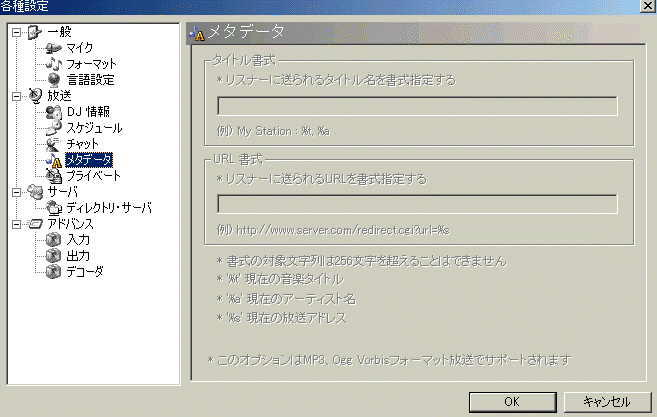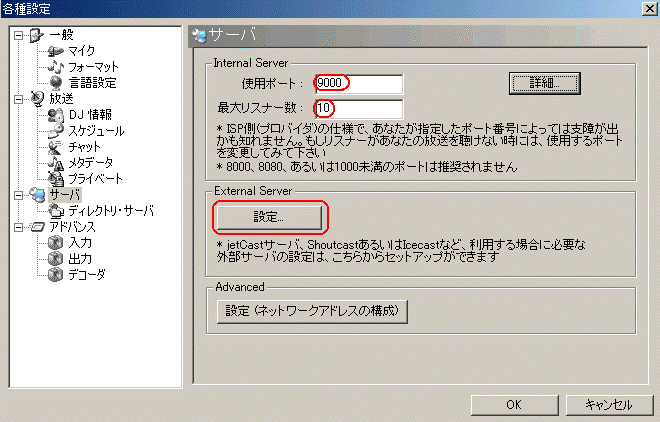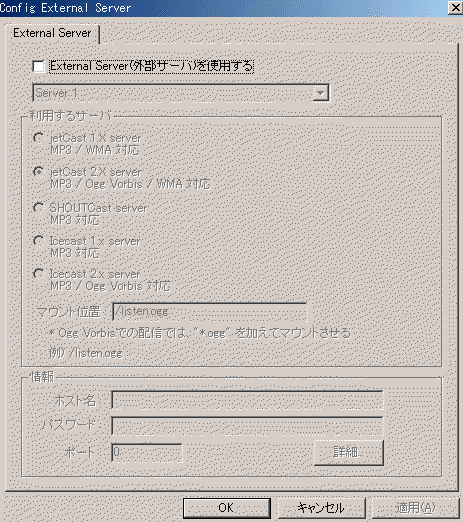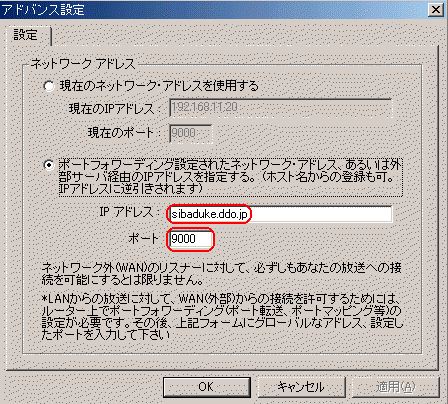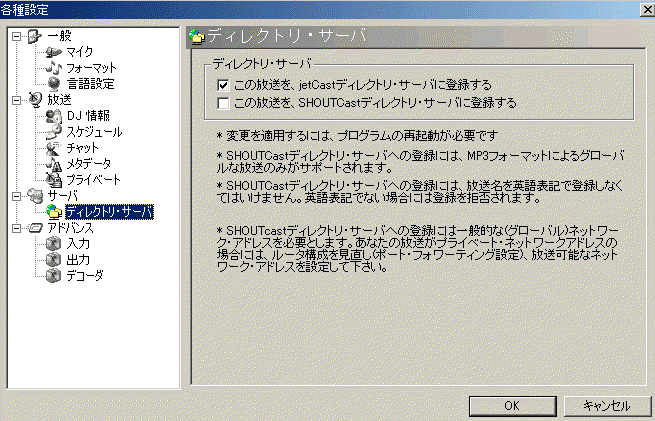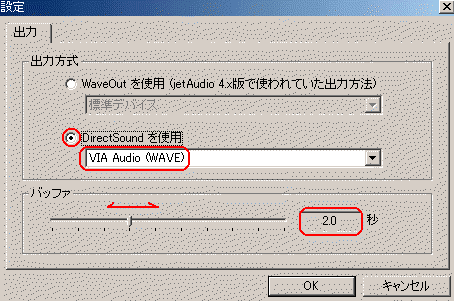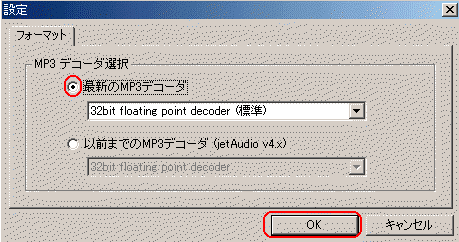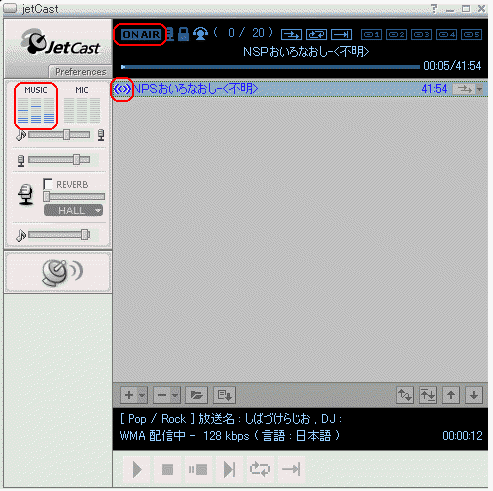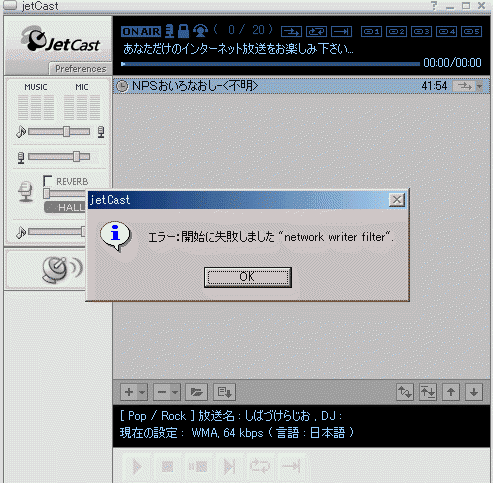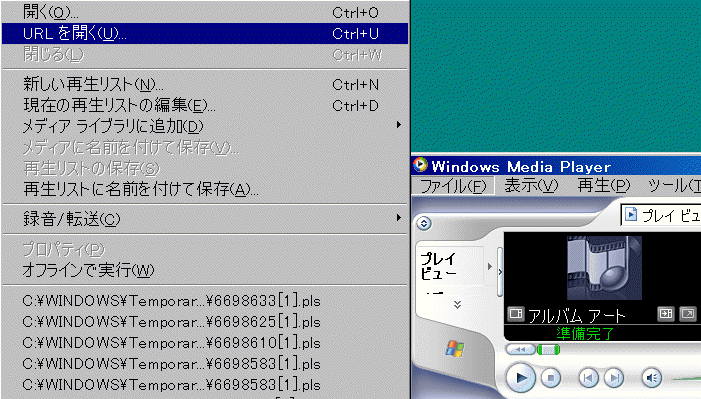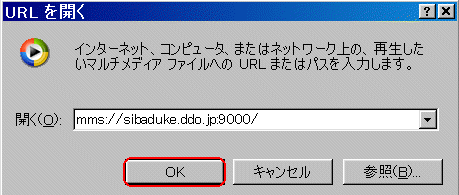jetcast配信の方法 解説 1(17.12.1)(25.7.21)(最終更新:26.8.5)
はじめに
インターネット(net)を介した放送(配信)方法には色々ありますが、ここではjetcastを使ったやり方を解説します。
jetcastは音楽やおしゃべりをステレオ放送(配信)することができます。
詳しいことは後回しにして、とにかく放送できることを第一に、最低限必要な作業を取り上げます。
ゆっくり時間をかけてやってみてください。
※使用しているパソコン(PC)が1台の場合は設定がスムーズですが、
PCが複数台あって、ルータを使用している場合はちょっと面倒です。
PCが1台でも、モデムがルータ機能を有している場合もあります。ルータ使用の確認方法
分からないままPCやルータの設定を変更をすると危険です。
あせらずに時間をかけて確実な操作を行ってください。
※このページで使用しているパソコン(PC)画像はwinMeの場合です。
表示は多少違いますが、win98Se、winXPでも流れは同じです。
また、リンク先のページの掲載内容は、20.1.23時点のものです。
今後サイト側の都合で変更される可能性があります。
ダウンロード(DL)やソフトの使用は、自己責任でおこなってください。
※21.2.27、一時的にダウンロードサイトのURLが変更になり、日本語パックのページが表示されませんでした。
2.28日中には表示されるようになりましたが、今後同様のことがあるかも知れません。
日本語パックが入手できない、或いはうまく合わない場合は、
この解説ページの画像を参考に日本語パックなしで設定してみてください。
必要なもの
回線スピード:ADSL以上
ダウンロード:jetaudio jetaudio日本語パック
その他:音楽ファイル、マイクなど
ソフトのダウンロード(DL)
jetcastは単体では手に入りません。jetaudioの中に入っているので、
まず、jetaudioをDLします。 freeware=無料
※20年2月28日現在、ダウンロードサイトのURLはhttp://www.jetaudio.com/download/
おしらせ
21.2.27 一時的にこのサイトが開かず、URLがhttp://www.cowonamerica.com/download/ に変更になっていました。
また、日本語パッチのページも表示されませんでした。
今後も、同様のことが起こるかもしれません。
日本語パッチがDLできない、或いはうまく合わない場合は、解説ページの画面を参考に、英語表示のままで設定してください。 |
※20年2月28日現在、jetAudio 7.18 Basic です。今後もバージョンアップすることが予想されます。
この解説では jetAudio 7.0.5 Basic と表示されていますが、新しいものをDLしてください。
画面表示は多少変わっています。

Downloadボタンをクリックすると、下図。
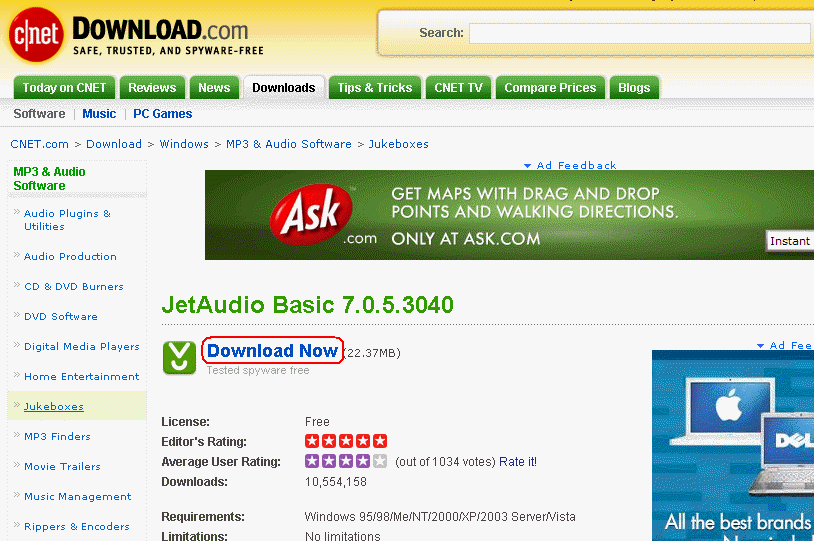
Download Now をクリック。
もしパソコンのブラウザ設定が「ポップアップブロック設定」になっている場合は下図のようになります。
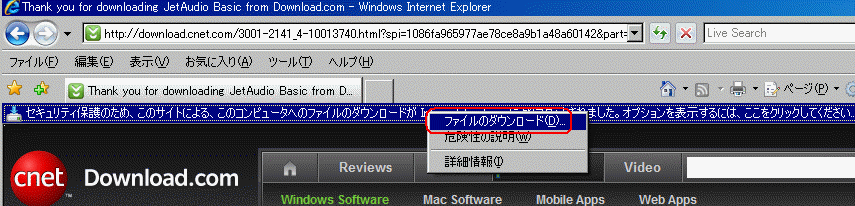
「セキュリティ保護のため・・・」と表示されている帯をクリックして、「ファイルのダウンロード」をクリックすると、
ダウンロードが始まります。

保存をクリックすると下図。保存場所はデスクトップにして、保存をクリック。

ダウンロードに時間がかかる場合があります。
ダウンロードの保存をクリックすると下図の画面が表示されることがあります。
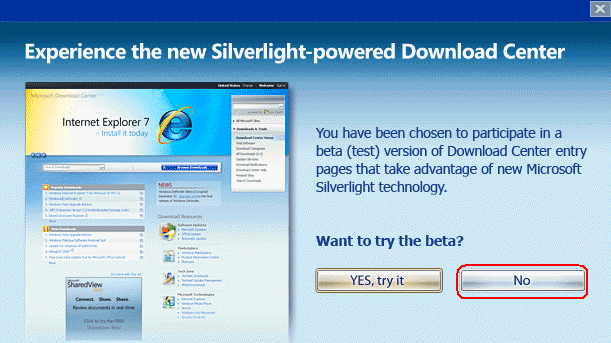
これは NO をクリックして消してください。
ダウンロードが完了したら最初のjetのページに戻ります。下図のページの戻るをクリック。
※戻るをクリックしても戻れない場合は、
下図のようなturn number highlighiting offのボタンが押されているので、
ボタンをもう一度クリックしてから戻るボタンを押せば戻れます。
或いは、http://www.jetaudio.com/download/をクリック。
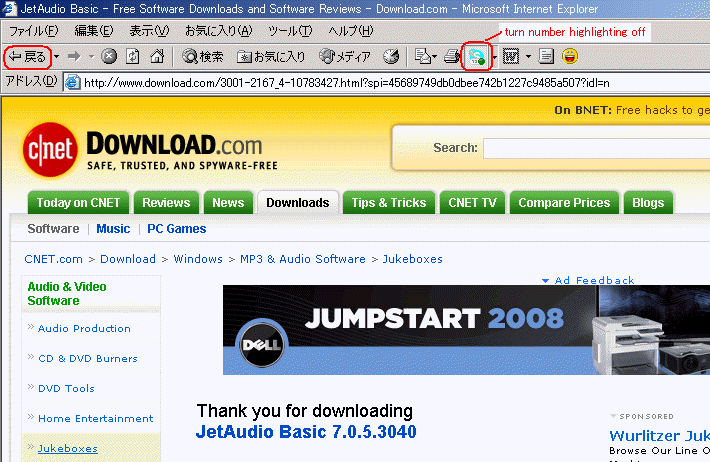
最初のページに戻ると下図。
次に日本語パックをDL。
(※21.2.28現在ページが表示されません。日本語パックなしで設定してください)
ページの左下にある Language pack
をクリックすると、

ページの下の方に

Japanese Language pack があります。右にある Download をクリック。
デスクトップに保存すると、下図のように2つのプログラムが揃います。

※ウイルスソフトでスキャンをして、安全を確認します。
インストール
まず、JAD7 BASIC.exeをクリックすると、下図。
※インストールが始まらず、DrectX9が必要です、という表示が出る場合はこちらを参照

次へをクリックすると、下図。

ここで、使用許諾契約の全条項に同意します にチェックをいれて、次へ をクリック。
※ここで、インストール先を表示する画面がでます。
使用するPCに音楽ファイルがあり、Cドライブに余裕があれば、画面そのままで進みます。
この場合は、Cドライブ、programフォルダの中にインストールされます。
※PCに外付けハードなどを接続していて、
外付けハードの中に音楽ファイルを保存していたり、
PCのCドライブの空き容量を減らしたくない場合は、
インストール先を外付けハードの中にします。この場合の詳細はこちらを参照
次へをクリックすると、下図。
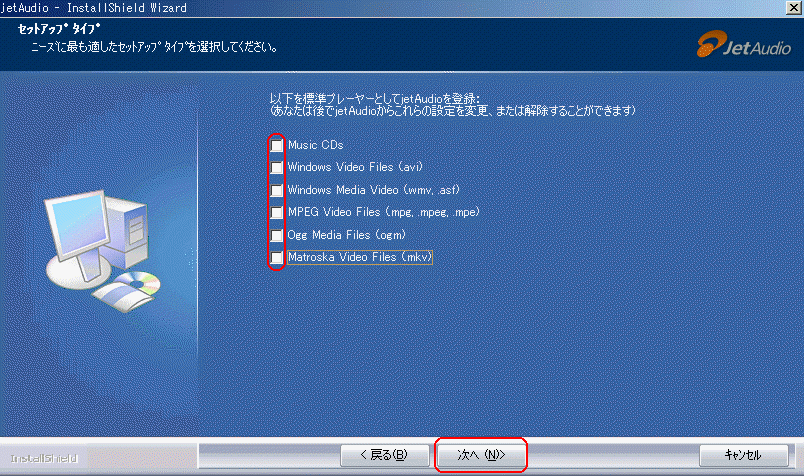
ここでは、jetaudioが起動するための関連付けを設定するので、
上図のようにチェックを全部外して、次へ をクリックすると、下図。

ここでも関連付けを設定するので、上図のようにチェックを全部外して、
次へ をクリックすると、下図。
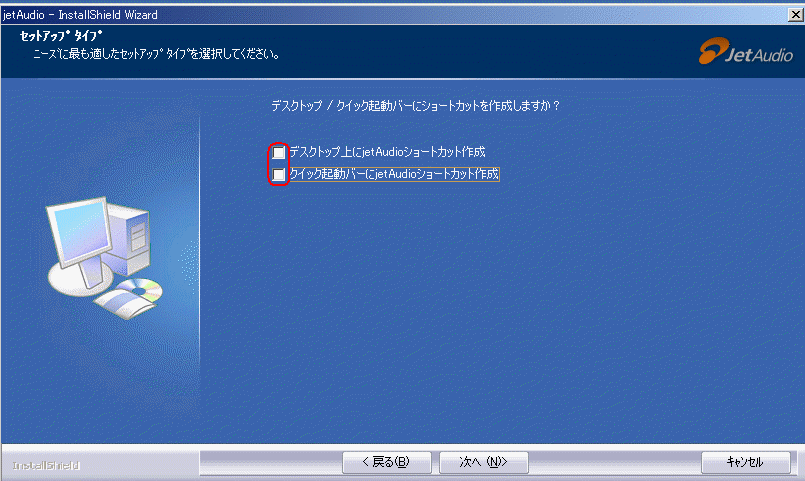
ここではjetaudioのショートカット作成をするかどうかの設定。
デスクトップにあって便利なのはjetcastのショートカットなので、チェックをはずして構いません。
これ以降は次へをクリックして指示に従うとインストールが自動で進みます。
Finishで完了。
次に、日本語パックのインストール。
Install JPN V 70 LPack v100.exe をクリックすると、下図。

ここでは、jetaudioがインストールされた場所を指定して、インストールをクリック。
PCの再起動
ソフトをインストールしたら、アプリケーションを全て閉じてPCを再起動します。
再起動後に
インストールが完了したフォルダを見ると下図。
これはjet2をいうフォルダを自分で作って、その中にインストールした場合です。
インストール先をCドライブのままで行った場合は、
Cドライブ、programフォルダの中に
下図のようなファイルが表示されます。(下図はその一部)

この中で JetCast.exe をクリックするとjetcastが起動します。
ショートカットアイコンが必要な場合は、JetCast.exeを右クリック、ショートカットの作成をクリック。
使いやすい場所にショートカットアイコンを移動できます。
jetcastの設定
JetCast.exe やそのショートカットをクリックして、jetcastを起動します。
すると、ルーターなどを使っている場合には下図が表示されます。

使用PCが1台だけでルーターを使用していない場合は表示されません。
ルーター使用の場合は、後で説明します。ここではOKをクリック。
しばらく待つとjetcastが起動します。
画面左上のPreferences をクリックすると、
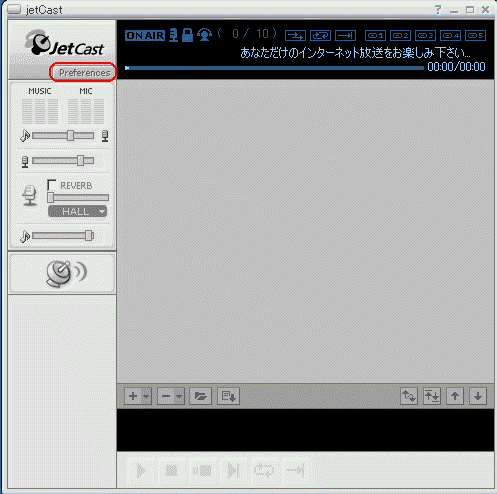
下図のように設定画面がでます。
上から順に設定や確認をします。まず、一般の中は下図のようになります。
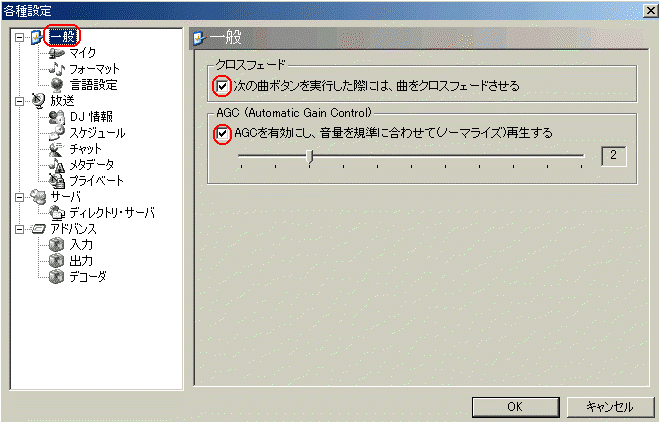
次にマイクをクリックすると下図。
サウンドカードの窓の中は、自分のPCで使用しているものを表示させます。
デバイスはMicを選択。
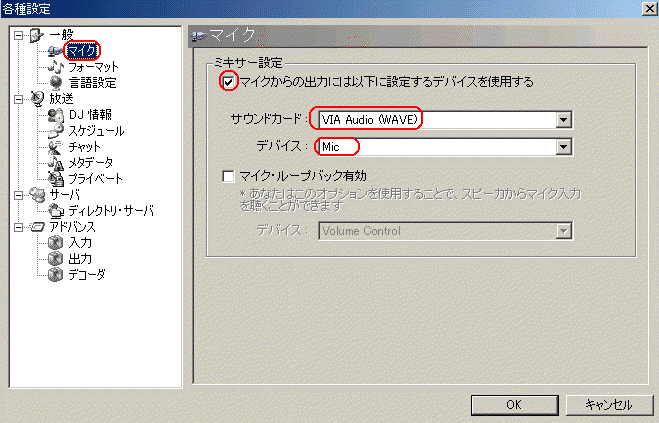
次にフォーマットをクリック。
真中の、WMAをストリーミング・フォーマットとして使用 にチェックを入れ、
エンコーダ選択の窓の中を見ます。
下図では、Windows Media 7 Network Writer が表示されています。
後で、放送できない、というエラーが出た場合には、この部分の▼をクリックして、
もう一つの 9 を選択します。※このフォーマットの場所は覚えておいてください。
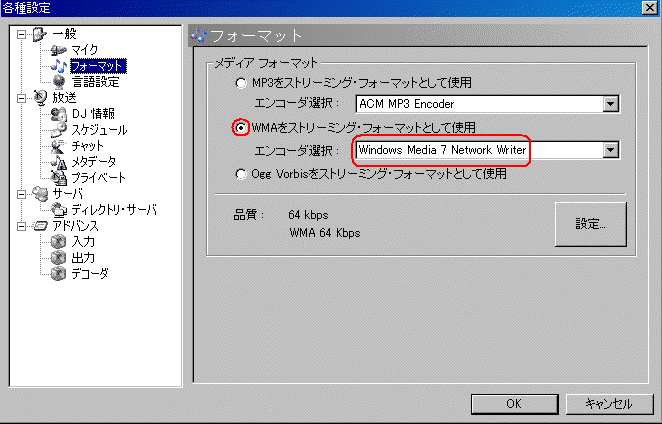
設定をクリックすると、下図。
固定ビットレートは 64 kbps Stereo を選択。
※放送できない場合は128kbpsに変更してみる場合もあります。とりあえずは64。

設定ができたらOKをクリック。
次に言語設定をクリックすると下図。
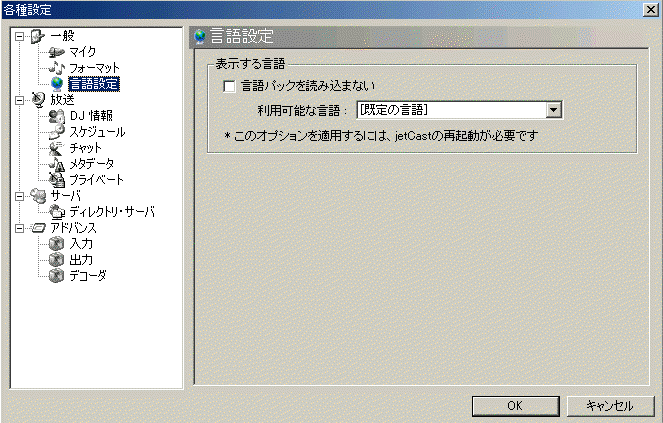
次に放送をクリックすると下図。
ここでは放送名を適当に入れ、言語を日本語に設定。その他は適当に。

次にDJ情報をクリックすると下図。ここは空白でもいいし、適当で。

次にスケジュールをクリックすると下図。
放送(配信)予定が未定の場合は下図のように、スケジュールを組まないにチェック。

次にチャットをクリック。
※チャットはjetサイトに接続できれば利用できます。
jetサイトに接続できない場合もあります。
この場合は、放送はできますが、チャットはできません。
接続できない時はチャットは利用できません。
チャットを必要としない場合は開設しないにチェックを入れます。

次にメタデータをクリックすると下図。灰色のまま。
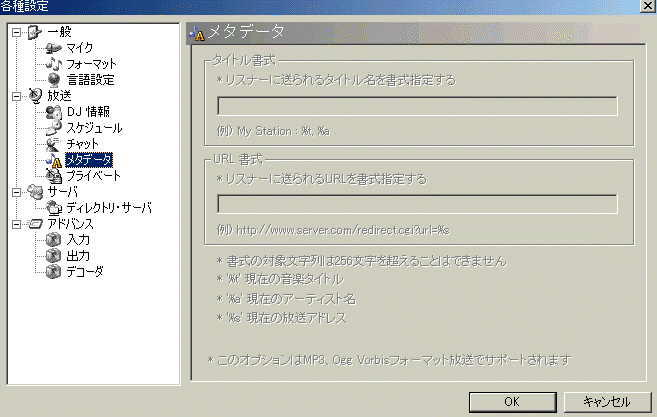
次にプライベートをクリックすると下図。灰色のまま。

次にサーバをクリックすると下図。
使用ポートは半角英数で 9000 を入力。
最大リスナー数は回線の上りスピードで決まります。
回線スピード測定サイト http://netspeed.studio-radish.com/
ここで自分のPCの上り回線スピードをはかります。
上り回線スピードkbps÷固定ビットレート64kbps=リスナー数
例)ADSLで1mbpsだとすると、mb(メガバイト)=1000KB(キロバイト)なので、
1000kbps÷64kbps=15.62人 15人までは安定して放送できます。
この辺は、リスナー数を多くすると回線スピードによって音が途切れたりするので、
余裕を持った数字にした方がベスト。
光回線10mbpsだとすると、10000kbps÷64kbps=156人 になります。
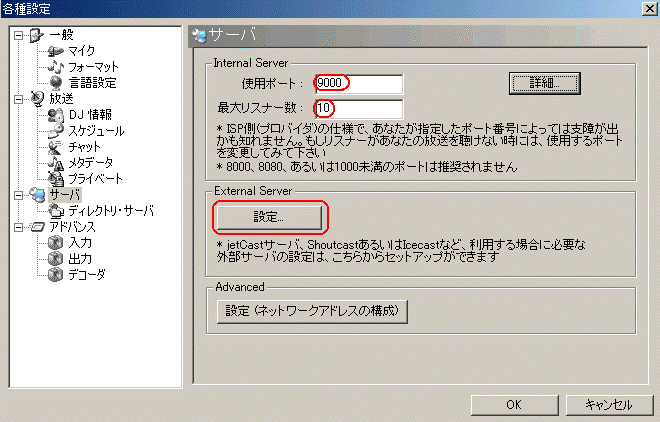
ExternalServerの設定をクリックすると下図。
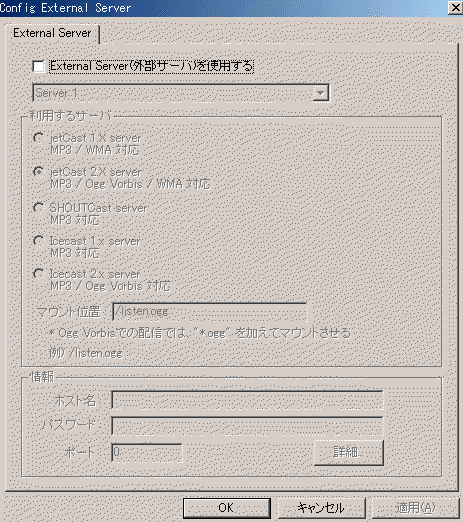
OKで閉じて、

Advanceの設定をクリックすると、下図。
ここではポートフォワーディング設定された・・・にチェックを入れます。
IPアドレスには、グローバル(ホスト)IPアドレスを入れますが、
不特定多数に、自分のIPアドレスを表示するのは危険なので、
ドメインサービスを利用します。
ここでは半角英数で自分の好きなハンドルネーム(HN)を入れて、
.ddo.jp をつけてください。※詳細は後で説明します。
ドメインサービスで登録できたものを入力するので、
IPアドレスの欄は、最初は空欄でも構いません。
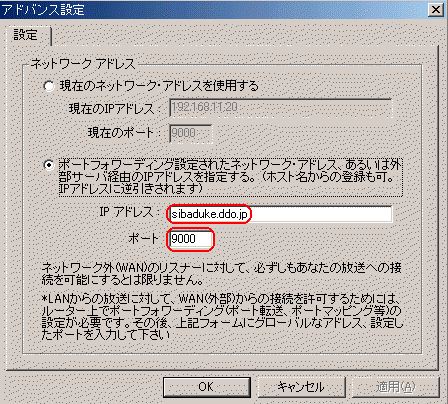
ポートは 9000 と入力。OKをクリック。
ディレクトリ・サーバをクリックすると下図。
下図のようにチェックを入れると、jetサイトに自分の放送名が表示されます。
※表示されない、或いはjetサイトに接続できない場合もあります。
※jetcast画面の人数表示との関係
ここにチェックが入っているとjetcast画面の受信人数表示が稼動せず、
チェックを外すと受信人数表示が稼動する場合があります。
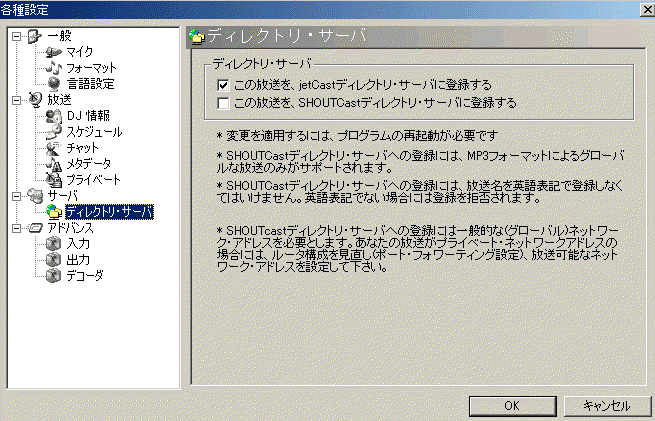
入力をクリックすると下図。使用する音楽ファイル形式にチェックを入れます。
ここは下図のように適当で。

出力をクリックすると下図。Sound Card Output をクリックして

設定をクリックすると下図。
DirectSoundを使用 にチェックを入れて、自分のPCで使用しているサウンドカードを選択。
バッファはスライドを操作して 2.0秒に設定。
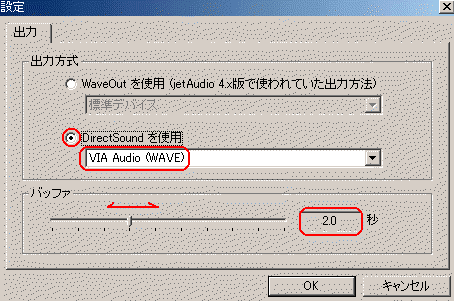
デコーダをクリックすると下図。MPEG Audio Decoder をクリックして

設定をクリックすると下図。
最新のMP3デコーダ にチェックをいれて、
32bit floating point decoder(標準)になっていることを確認。
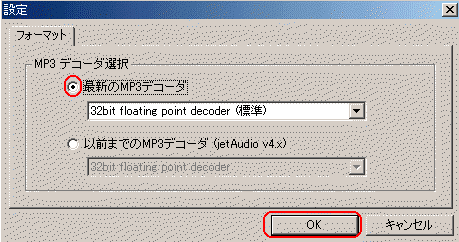
以上で設定は一応完了。
設定変更は、jetcastを一度閉じて再度起動して反映されるので、一度×印で閉じます。

ルータ使用の場合
1)使用するPCのローカルIPアドレスを固定
2)9000ポートを開放
この二つの設定をする必要があります。
ルータのマニュアルやヘルプ、ルータのメーカーのサポートページなど
を見て作業をします。
ルータはメーカーによってローカルIPアドレスが決まっています。
サポートページ、FAQ(よくある質問)ページなどには、
IPアドレスの固定方法と、
その固定したIPアドレスを開放したい9000ポートに結びつけるための
設定変更が掲載されていると思います。
或いは、検索サイトで「ルーターの機種名 ポート開放 解説」等のキーワードで
検索して参考にします。
慣れないと分かり辛いので、自信のない方は、
ルータのメーカーの電話サポートに連絡して、教えてもらう方が確実です。
自分で設定をした場合でも、
後で放送ができない時にはサポートで確認してもらう方が無難です。
ローカルIPアドレスの固定とルータのポート開放の例
使用パソコン:WinXP ルータ機種:BUFFALO
AirStation WER-AMG54 の場合
ドメインサービス(DNSサーバー)の利用
グローバルIPアドレスを、希望するドメインに変更してくれるサイトがあります。
ここでは Dynamic
Do を例に説明します。
http://ddo.jp/ このページを開くと下図。
自分のグローバルIPアドレスが上から3つ目の窓に表示されています。
画面の左下を見ると、

ddo.jp サブドメイン DDNS 無料登録 があり、希望ドメイン名の窓に、
上図のように、先程サーバのAdvanceの設定で入れたハンドルネーム(HN)を入れて、
無料登録 をクリック。下図のように、利用規約があって、その下に、入力画面があります。

希望パスワードを2箇所、パスワードヒント、メールアドレス2箇所を入力、
利用規約を熟読し、同意する のチェックを入れて、登録内容確認 をクリック。
すると、下図のような画面になります。ここで登録をクリック。

この場合は、sibaduke.ddo.jp がドメインになります。
すぐに Dinamic Do からメールがきます。
内容を確認して、記載されているURLをクリックします。これで登録は完了。
もし、サーバのAdvanceの設定で入れたハンドルネーム(HN)と
違うものになった場合には、jetcastの設定も変更します。
グローバル(ホスト)IPアドレスは変更になることがあるので、放送(配信)前に、毎回
Dynamic DO!.jp のtopページをみて、IPアドレスが変更になっている場合には、
無料サービスのIP更新 をクリックして
登録ドメインに自分のドメインを入れ、パスワードを入れて、更新します。
配信できない原因が、この更新作業をしていない場合が多いので、
面倒でも、放送(配信)するたびに、無料更新をする方が確実です。
※25.7.1 ddoiの規約改定があり、無料利用期間が最大で9ヶ月に限定されました。
継続利用の方法など詳細については、「ddoの無料利用 規約変更について」のページを参照してください。
また、「1ヶ月以上、無料更新をしないと、登録ドメインは削除」の規定がなくなりました。
放送(配信)
再度jetcastを起動。音楽ファイルをリストに入れる。
下図のように音楽ファイルをクリックしたまま、jetcastの灰色画面に移動して手を離すと

下図のように音楽ファイル名が表示されます。
放送の手順は、

1.アンテナマークをクリック 2.音楽ファイル名をクリック 3.再生ボタンをクリック
すると、下図のように音楽のレベルメータが動き、ON
AIR マークが点滅、
音楽ファイル名の頭の時計マークが下図のように変わります。
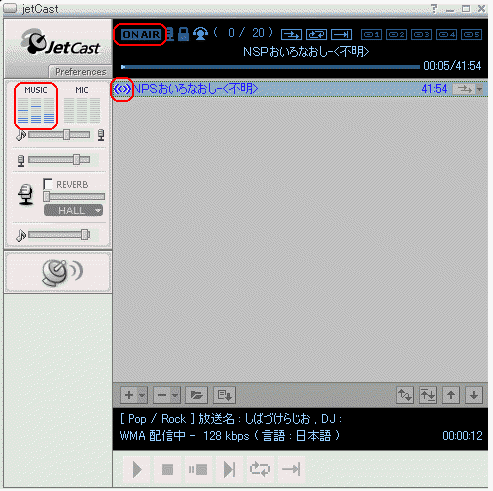
ファイルを選択する方法は、他にもあります。下図のように、

プラスボタンをクリックするとファイル選択の画面が表示されます。
ここでファイルを選んで開くをクリックします。
リストから外す場合は、ファイル名をクリックしてからマイナスボタンをクリック。
放送(配信)できない場合
下図のようなエラーがでた場合
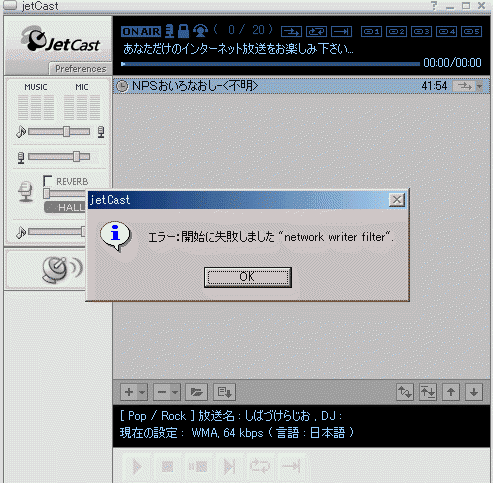

設定画面で、下図のフォーマットのエンコーダ選択をもう一つのものにしてみる。

設定を変更したら、jetcastを×で一度閉じて再度起動。
エラーが出ずにONAIRが点滅できたらまずはOK。
また、上図の設定をクリックして
固定ビットレートで 64 kbps Stereo を選択していますが、
放送できない場合は128kbps Stereoに変更してみるなど、適当に調整してみます。
この数字を大きくすると、音質は上がりますが受信側で音が途切れ易くなります。
放送(配信)できたかの確認
※一つの回線で配信と受信を同時にはできません。
つまり、配信しているパソコンで受信はできません。
また、同じルータを使用している他のパソコンでも、受信の確認はできません。
ON AIRが点滅して音楽が放送できているようなら、
自分以外の誰か知り合いに放送を受信してもらいます。
その場合、知り合いに windows media player (mp)を起動してもらい、
下図のような画面で、ファイルをクリック、

URLを開くをクリック、
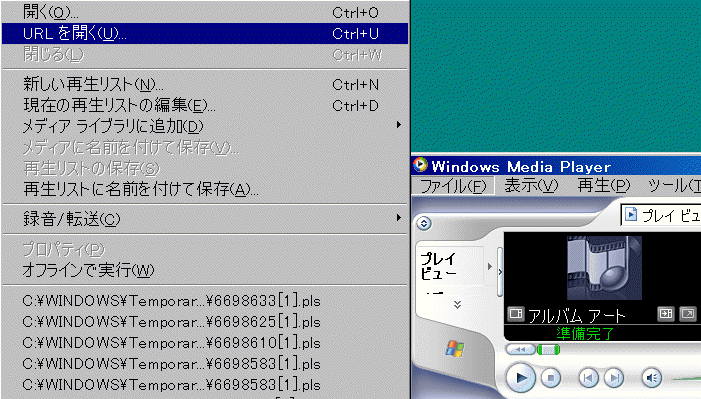
すると下図になります。
窓の中に、半角英数で mms://自分のドメイン:9000/ と入力します。
下図の例をわかりやすく全角で書くと、
mms://sibaduke.ddo.jp:9000/ になります。
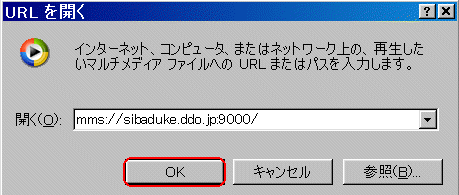
しばらく待つとバッファが始まって、放送内容が聞ければ成功です。
※ddoドメインで知り合いが受信ができない場合は、
配信側である自分がddoのtopページを開いた時に表示されている、
グローバルIPアドレスで受信できるかを、知り合いに試してもらいます。
例)mms://123.456.78.90:9000/
グローバルIPアドレスで受信できれば、問題はddo側にあります。無料更新がされているか、登録ドメインの内容に間違いがないか、などを確認します。
グローバルIPアドレスでも知り合いが受信ができなければ、
配信側の設定に問題があります。
放送(配信)できない原因
原因として考えられるのは、
jetcastの設定内容、セキュリティソフトの影響、ルータのポート開放、IPアドレスの固定。
それぞれの設定内容を確認します。ddoのIPアドレスも確認、無料更新。
こちらも参照してみてください→放送できない場合のチェック項目ページへ
セキュリティソフトの設定変更
jetcastは、netを介して、外部(受信者側)から自分のPCにアクセスがあって、
データを配信するシステムです。
セキュリティソフトのレベルが高いと、外部からのアクセスを遮断します。
配信テストをしてみてうまく行かない場合は、
ウイルス関連のソフトのレベルを低くして9000ポートだけ許可するか、
配信中だけセキュリティソフトを停止します。
PC環境によって調整は様々ですから、まず放送(配信)できることを優先させて、
セキュリティソフトを停止して、jetcastで放送できるかを確認して、
放送できたらセキュリティレベルを低目から設定してみてください。
モデムがルータ機能を持っている場合があるので要注意。こちらを参照
また、契約している回線が、
グローバル(ホスト)アドレスを知らせない形式のものだと、放送できないようです。
どうしても放送できない場合はこれなのかも知れません。
jet解説2 画面操作 配信の基本 その他
音楽の流し方目次